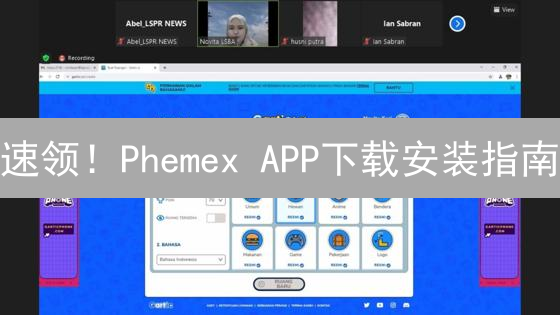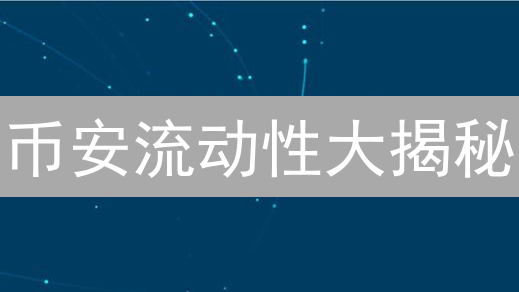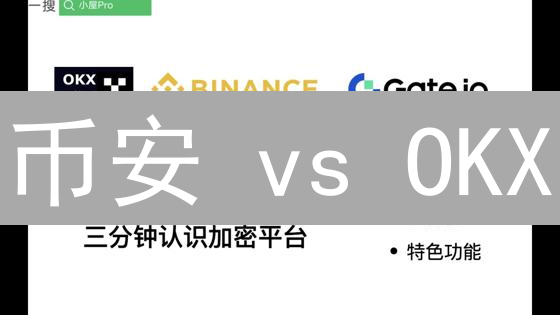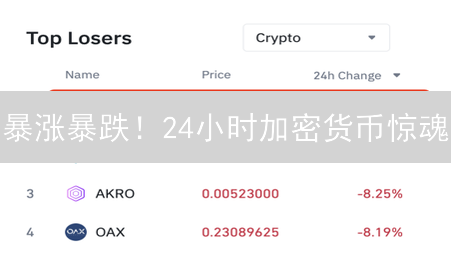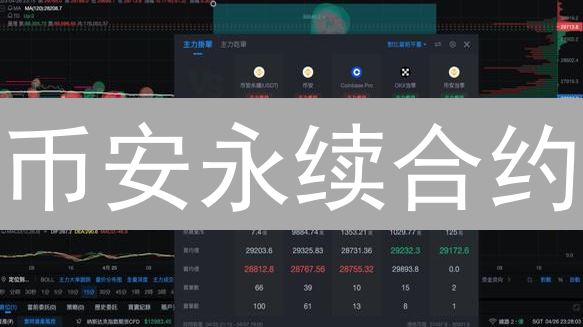必看!三分钟学会币安密码修改,账户安全升级!
时间:2025-03-06
阅读数:28人阅读
Binance改密教程
加密货币交易平台Binance(币安)的安全性至关重要,定期更改密码是保护您的账户免受未经授权访问的关键措施之一。本教程将详细介绍如何在Binance上更改您的密码,确保您的数字资产安全无虞。
准备工作
在开始更改您的币安(Binance)账户密码之前,请务必确认已满足以下关键条件,以确保过程顺利且安全:
- 已成功登录您的币安账户。 这是进行任何账户设置更改的前提。请确保您已通过正确的用户名和密码成功登录。
- 确认可以访问您的注册邮箱。 密码重置链接、验证码以及重要安全通知都将发送至您注册币安账户时使用的电子邮箱地址。如果无法访问,您将无法完成密码重置。请确保该邮箱地址的有效性和可用性。
- 强烈建议启用双重验证 (2FA) 功能。 2FA 为您的账户提供额外的安全保护层,即使密码泄露,也能有效防止未经授权的访问。币安支持多种2FA方式,包括但不限于谷歌验证器(Google Authenticator)、短信验证码、以及硬件安全密钥。如果您尚未启用 2FA,强烈建议您在更改密码之前立即启用,以显著提高账户的安全性。
更改密码的步骤
以下是在Binance网站上更改密码的详细步骤,旨在帮助您安全地更新您的账户密码:
- 登录您的Binance账户。 在浏览器中打开 Binance 官方网站 (www.binance.com)。输入您的注册邮箱地址或手机号码,以及您当前的账户密码进行登录。请确保在安全的网络环境下进行操作,避免公共 Wi-Fi 的潜在风险。
- 进入账户中心。 成功登录后,将鼠标悬停在页面右上角的个人头像上,这时会弹出一个下拉菜单。在下拉菜单中找到并选择“账户”选项。另一种方法是直接点击头像,进入用户中心,然后在用户中心页面寻找“安全”或“安全中心”选项。
- 找到安全设置。 在账户中心页面,通常会有一个专门的“安全”选项卡或“安全中心”入口。仔细查找并点击进入安全设置页面。这个页面汇集了与账户安全相关的各种设置。
- 找到密码管理。 在安全设置页面,您会看到各种安全选项,例如“密码”、“身份验证”、“设备管理”等。找到标有“密码”的选项,旁边通常会显示一个“修改”、“更改”或类似的按钮。点击这个按钮即可进入密码修改流程。
-
验证身份。
在允许您更改密码之前,Binance 会要求您进行身份验证,以确保是账户所有者本人在操作。这通常包括以下一种或多种方式:
- 邮箱验证: 系统会自动向您的注册邮箱发送一封包含一次性验证码的邮件。登录您的邮箱(确保是注册 Binance 账户时使用的邮箱),找到这封邮件。如果收件箱中没有,请检查垃圾邮件或广告邮件文件夹。复制邮件中的验证码并粘贴到 Binance 网站上的验证框中。注意验证码的时效性。
- Google验证 (2FA): 如果您启用了 Google 双重验证 (2FA),您需要打开您的 Google Authenticator 应用(或其他兼容的 2FA 应用,如 Authy),找到与 Binance 账户对应的验证码。Google Authenticator 会每隔一段时间生成一个新验证码,请在验证码过期前将其输入到 Binance 网站上的验证框中。
- 短信验证: 某些情况下,Binance 可能会发送短信验证码到您注册的手机号码。与邮箱验证类似,您需要查收短信并输入验证码。
完成上述所有要求的身份验证步骤后,仔细核对输入的信息,然后点击“提交”、“确认”或类似的按钮。
-
设置新密码。
成功通过身份验证后,您将被引导至设置新密码的页面。在这个页面上,您需要按照指示填写以下信息:
- 原密码(可选): 有些情况下,系统可能会要求您输入当前(原)的 Binance 账户密码作为安全措施。请准确输入您当前的密码。
-
新密码:
这是您想要设置的新密码。务必选择一个足够强大且不容易被猜到的密码,以最大程度地保护您的账户安全。一个强密码通常应包含以下要素:
- 长度: 至少 8 个字符,推荐 12 个字符或更多。
- 混合性: 包含大写字母 (A-Z) 和小写字母 (a-z)。
- 数字: 包含至少一个数字 (0-9)。
- 特殊字符: 包含至少一个特殊字符,例如:! @ # $ % ^ & * ( ) _ + - = [ ] { } \ | ; : ' " < > , . ? / ` ~
- 避免常见信息: 避免使用容易被猜到的信息,例如您的生日、电话号码、宠物名字等。
- 确认新密码: 在 “确认新密码” 框中再次输入您刚刚设置的新密码。这步操作是为了确保您两次输入的密码完全一致,避免因输入错误导致密码设置失败。请仔细检查,确保两次输入的密码完全相同。
- 提交更改。 在确认您输入的所有信息(包括原密码、新密码和确认新密码)都正确无误后,再次检查一遍,确认没有拼写错误或遗漏。然后点击页面底部的“提交”、“确认”、“更改密码”或类似的按钮。
- 密码更改成功。 如果一切顺利,您将看到一条消息,提示您“密码已成功更改”或类似的提示信息。同时,Binance 可能会向您的注册邮箱发送一封确认密码更改的邮件,请注意查收。如果收到此类邮件,请仔细核对邮件内容,确保密码更改操作是您本人进行的。如果不是您本人操作,请立即联系 Binance 客服。
密码安全建议
为了确保您的Binance账户以及您的数字资产安全,请务必高度重视密码安全,并严格遵循以下建议:
- 选择强密码: 使用包含大小写字母、数字和特殊字符的复杂且随机的密码。密码长度至少应为12位,更长的密码更安全。使用密码管理器生成并安全存储强密码是个不错的选择。
- 避免使用个人信息: 切勿使用容易被猜测到的个人信息作为密码。这些信息包括您的姓名、生日、电话号码、家庭住址、宠物名字、配偶信息等。攻击者可以通过社交媒体或其他渠道获取这些信息,并利用它们来破解您的密码。
- 不要在多个网站使用相同的密码: 为您使用的每个网站和服务(尤其是金融类和加密货币交易平台)创建并使用独一无二的密码。如果一个网站的密码泄露,其他使用相同密码的账户也会面临风险。
- 定期更改密码: 建议您定期更改您的Binance账户密码,例如每三个月或六个月。也可以在安全事件发生后立即更换密码。更改密码时,请不要使用与之前密码相似的密码。
- 启用双重验证 (2FA): 双重验证是保护您的账户免受未经授权访问的关键措施。Binance支持多种2FA方式,包括谷歌验证器(Google Authenticator)、短信验证码、YubiKey等。推荐使用基于应用程序的验证器(例如Google Authenticator),因为它比短信验证码更安全。
- 小心钓鱼邮件: 警惕伪装成Binance的钓鱼邮件和短信。仔细检查发件人的电子邮件地址,确保其来自Binance官方域名(binance.com)。Binance绝不会通过邮件或短信要求您提供密码、验证码或任何敏感信息。如收到可疑邮件或短信,请立即向Binance官方渠道进行核实。
- 不要将密码分享给任何人: 任何情况下都不要将您的密码透露给任何人,包括自称是Binance客服人员的人。Binance官方人员永远不会主动向您索要密码。如果有人以任何理由要求您提供密码,请立即警惕并终止对话。
常见问题
-
忘记密码怎么办?
如果您忘记了您的Binance账户密码,您可以通过“忘记密码”流程安全地重置密码。在Binance登录页面,找到并点击“忘记密码”链接。系统会引导您完成身份验证流程,通常包括以下步骤:
- 邮箱验证: 系统会向您的注册邮箱发送一封包含验证码的邮件。请查收邮件并输入验证码以验证您的身份。
- 短信验证: 如果您绑定了手机号码,系统会向您的手机发送一条包含验证码的短信。请查收短信并输入验证码。
- 身份验证(KYC): 在某些情况下,为了确保账户安全,系统可能会要求您进行额外的身份验证,例如上传身份证照片或进行人脸识别。
-
收不到验证码怎么办?
如果您在更改密码或进行其他需要验证码的操作时收不到验证码,请按照以下步骤进行排查:
- 检查您的垃圾邮件箱(包括所有文件夹)。 验证码邮件可能被您的邮箱系统误判为垃圾邮件并放入垃圾邮件箱或其他不常用文件夹中。
- 确认您的注册邮箱地址或手机号码是否正确。 登录您的Binance账户,检查您注册的邮箱地址或手机号码是否正确。如果信息有误,请立即更正。
- 稍后再试。 由于邮件服务器或短信服务商可能存在延迟,请稍等几分钟后再次尝试获取验证码。
- 检查手机信号是否良好。 弱信号可能导致短信验证码接收失败。请尝试在信号良好的环境下重新获取验证码。
- 检查是否开启了短信拦截功能。 部分手机安全软件或运营商服务可能会拦截来自未知号码的短信。请检查您的手机是否开启了短信拦截功能,并确保Binance的短信服务号码未被拦截。
- 联系Binance客服。 如果您尝试了以上所有方法仍然无法收到验证码,请及时联系Binance官方客服寻求帮助。客服人员可能会要求您提供一些账户信息以进行身份验证,并帮助您解决问题。
- 更改密码后无法登录怎么办? 如果您成功更改密码后无法登录,首先请仔细检查您输入的新密码是否正确,区分大小写,并确认未开启键盘大写锁定。建议您在文本编辑器中输入密码,确认无误后再复制粘贴到登录框中。如果仍然无法登录,请按照“忘记密码”流程重新设置密码。为了提高账户安全性,建议您定期更新密码,并使用强密码,包含大小写字母、数字和特殊字符。
启用双重验证 (2FA)
强烈建议您启用双重验证 (2FA),也称为多因素身份验证 (MFA),以显著增强账户安全性。 2FA 在您的密码之外增加了一层额外的安全保护,即使密码泄露,攻击者也难以访问您的账户。以下是在 Binance 上启用 Google 验证的详细步骤:
- 下载并安装 Google Authenticator 应用。 在您的 iOS 或 Android 手机上下载并安装 Google Authenticator 应用。该应用可在 App Store 或 Google Play 商店中免费下载。 除了 Google Authenticator 之外,也可以选择 Authy 或 Microsoft Authenticator 等其他兼容的 2FA 应用。
- 扫描二维码或输入密钥。 登录 Binance 账户,进入安全设置页面。找到 "Google 验证" (Google Authenticator) 选项,然后点击 "启用"。 系统会显示一个唯一的二维码和一个由字母数字组成的密钥。 打开 Google Authenticator 应用,选择添加账户。 您可以选择扫描屏幕上的二维码,或手动输入密钥。建议截图备份二维码,并复制密钥到安全的地方,如密码管理器。
- 输入验证码。 成功添加 Binance 账户后,Google Authenticator 应用会每隔 30 秒生成一个 6 位数的验证码。 该验证码是临时的,过期后会自动更新。 将当前显示的验证码输入到 Binance 验证页面,然后在指定时间内点击 "启用" 或 "提交"。 若验证码错误,请确保您的手机时间与 Binance 服务器时间同步。
- 备份您的恢复密钥。 成功启用 Google 验证后,Binance 会提供一个由多个单词组成的恢复密钥(也称为备份密钥)。 务必将此恢复密钥妥善保管在安全的地方,例如离线存储或加密的数字保险库中。 如果您的手机丢失、损坏、更换或 Google Authenticator 应用出现问题,您可以使用此恢复密钥来恢复您的 Google 验证设置并重新获得账户访问权限。 请勿将恢复密钥存储在容易被盗取的电子邮箱或云存储中。
通过以上详细步骤,您就可以成功在 Binance 上启用 Google 验证并显著增强账户的安全性。 请务必定期检查安全设置,并考虑启用其他安全措施,例如反钓鱼码,以最大程度地保护您的数字资产免受潜在威胁。 启用短信验证码作为备用验证方式,但短信验证码存在被SIM卡交换攻击的风险,安全性相对较低,建议优先使用 Google Authenticator 等 2FA 应用。